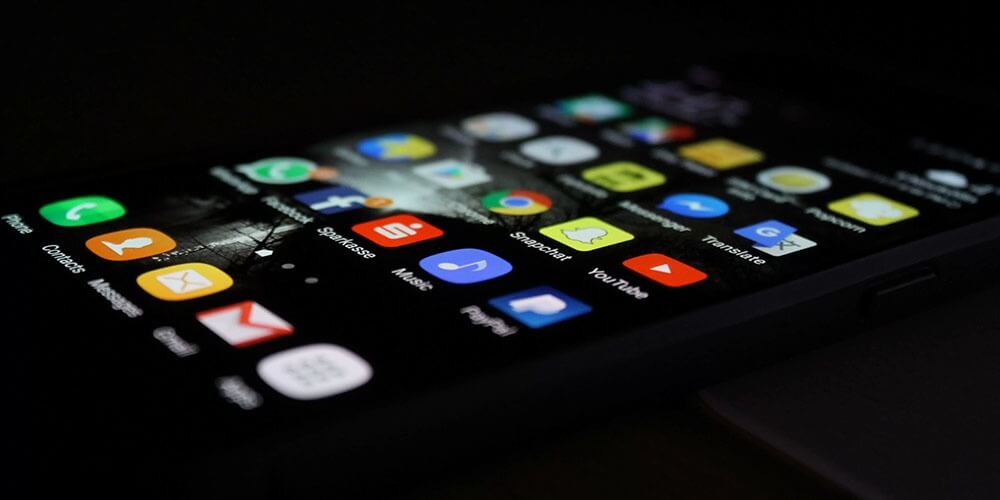
アンドロイドのスマホだけで、撮影から本格的な動画編集まで、できるのではないかと考えている方も多くいらっしゃると思います。
そこで今回の記事では、スマホで本格的な動画編集を行うためのステップと、おすすめの動画編集アプリをご紹介します。
目次
Androidで本格的な動画編集ができるアプリ3選【無料編】
本格的な動画編集ができる無料のアプリを詳しく説明しています。
① PowerDirector

PCの動画編集ソフトとして有名な「PowerDirector」のスマホ版です。パソコンでできる動画編集がほぼ全てスマホでできるようになります。
無料版は、動画の右下にPowerDirectorのロゴ透かし(ウォーターマーク)が入ります。それが嫌な場合は有料版にアップグレードするしかありません。
ただ、使っている人は多い定番のアプリですので、有料版もオススメできます。
② InShot
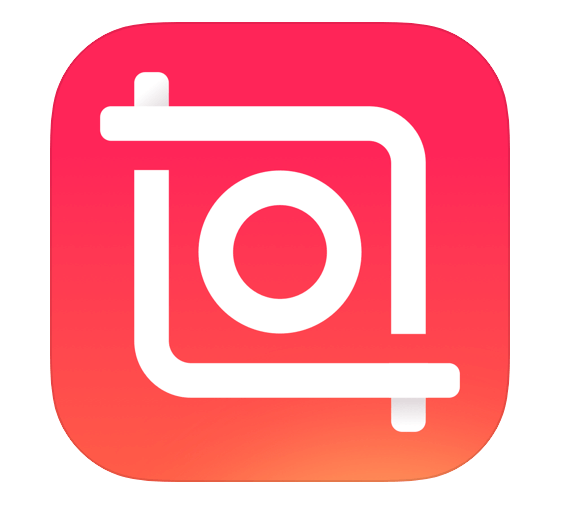
InShotは、Instagramとの相性が良い、若い世代を中心に人気の高い動画編集アプリです。
動画の元データが、どのようなサイズであっても、Instagram用のスクエアサイズにトリミングすることができます。無料で利用できますが、フィルターやエフェクトには限りがあります。
③ VideoShow
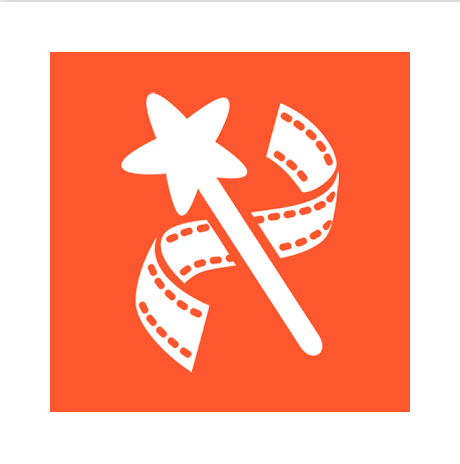
VideoShowは、全世界で2億ユーザーを超える人気の動画編集アプリです。無料でインストールして利用することができます。(アプリ内課金あり)
特筆してBGMに関する機能に強く、BGMを先に決めてからそれを元に動画を撮影するなど、バリエーションが豊かです。
Androidで本格的な動画編集ができるアプリ3選【有料編】
本格的な動画編集ができる有料のアプリを詳しく説明しています。
❶ Adobe Premiere Rush
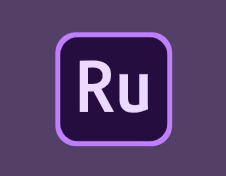
Adobe Premiere Rushは、動画編集ソフトで有名な、Adobe Premiere Proを元に開発されたアプリです。
アプリ自体は、無料でダウンロードが可能です。ただ、書き出しやストレージに制限があるため、本格的に使用するのであれば有料版への移行が必要です。
まずは、無料で使ってみて、操作感が自分のフィーリングに合うようなら、有料版の購入もアリです。
❷ VivaVideo PRO
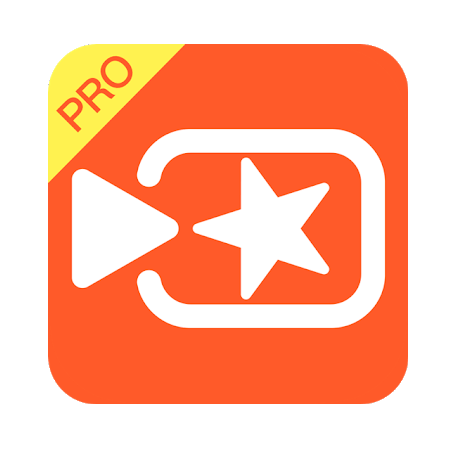
VivaVideoは、動画編集アプリ初心者でも扱いやすい点が人気を集めています。スマホの操作ができれば、動画編集も問題なく行えるほどの簡単さなので、自信がない方におすすめです。
❸ AndroVid Pro

AndroVid Proは、BGMの選択からテロップ、カット編集まで必要な機能が全て備わった低価格の動画編集アプリです。
フレーム単位でのトリミングや複数ファイルの結合など、細かなところもしっかりとフォローされています。
Androidの動画編集アプリの選び方
ここからは動画編集アプリの選び方について詳しく説明しています。
(1)カット編集がしやすいものを選ぶ

動画編集のほとんどの作業は、素材のカットと言っても過言ではないほど、中心的な作業です。
クオリティを高くしたいと思えば思うほど、撮影する動画素材が増えます。カット編集の作業もその分増えるので、カットがしやすいアプリを選ぶことをお勧めします。
PCとは違って、スマホでは、画面が小さく、指での誤タップが生まれやすいため、スマホ用に開発されたアプリであると、使いやすくなるでしょう。
(2)使える機能よりも操作感で選ぶ

有料と無料では、機能制限があったりしますが、アプリで使える機能(エフェクト、フィルターなど)に、大きな差はありません。それであれば、使いやすさを第一にするべきです。
使いやすさの感覚は、使う人によって違うので、無料アプリならば、どんどん使ってみて、自分に合わないと思ったら、どんどん削除して良いと思います。
有料であれば、体験版で試すことが必須ですよ。
(3)テロップを入れる位置が決まっていないこと
アプリによって、テロップを好きな位置に入れられるものとそうでないものがあります。
動画下の決まった位置にしか挿入できなかったり、フォントやボリューム(太さ)を選べないアプリもあるので、自分がイメージするテロップを作成できるかを選ぶ基準にするのも良いと思います。
Androidで動画編集をする手順
1. アプリをインストール

動画編集アプリは、有料のものから無料のものまで様々なアプリがリリースされています。どれをインストールすれば良いのか迷うほどです。
無料のものであれば、使ってみて違うと感じれば、アンインストールすれば良いので、どんどん試してしまいましょう。無理に最初にインストールしたアプリを使い続ける必要はありません。
有料のアプリなら、体験版で試してからの購入がポイントです。
2. 撮影・データの取り込み

一番手間がなくて、作業がスムーズに全てが完了するのが、Androidスマホのカメラで撮影したデータをそのままアプリで編集することです。が、映像にこだわりがあるなら、一眼レフで撮影したデータを取り込んで、スマホ編集しましょう。
Wi-Fi、Bluetooth接続が可能な一眼レフなら、スマホと接続すれば、簡単にデータを送ることができます。
もし、それらの機能がない場合は、スマホにSDカードリーダーを接続する方法もあるし、SDカード自体にWi-Fi機能が付いているものがあります。
3. アプリで編集して動画作成

動画編集の工程は、以下の4つです。
2.テロップ、エフェクトをつける
3.効果音、BGMをつける
4.動画として保存する
かなりシンプルにまとめましたが、基本的な工程はこれだけです。カット編集に関しては、どのアプリを選んでも同等の機能なので、使いやすさがポイントです。
4. 各種SNSにアップロード

アプリで、各種SNSと連携できる場合、動画編集が終わったらアプリからそのままアップロードできるのが嬉しいポイントです。
連携アプリの機能がない場合でも自分でアップロードすれば問題はないのですが、例えばYouTubeに動画をアップする目的であれば、それに対応しているアプリを選ぶのが良いでしょう。
その他InstagramやFacebookなど、アップしたいSNSが複数ある場合は、より連携機能が役立ちます。複数のSNSを選択して共有を押すだけでアップが完了するので、重要なポイントです。
おすすめのAndroidアプリで動画編集を楽しもう!

今回の記事では、Androidでも使える動画編集アプリについて詳しく説明しました。無料から、有料まで、種類が多いので、この記事が参考になると嬉しいです。























